Amazon订单处理引导
更新于 2023年12月18日复制链接
一、Amazon订单类型
1、UpSeller支持处理的订单类型
- DBA(Delivery By Amazon,又名EasyShip)订单
- Self Ship订单
- FBA订单:由FBA仓发货,无需卖家处理发货动作
- FBA Onsite订单:UpSeller暂不支持处理,如需请到卖家中心进行处理
二、注意事项
1、系统不支持处理Self Ship—Buyshipping模式订单(指在Amazon卖家中心购买运单号,购买运单号成功后,订单会直接标记为“已发货”)
注意:针对Self Ship模式订单,UpSeller支持在系统手动填写运单号并安排发货;也支持对接第三方物流,实现自动上传运单号,具体操作>> https://help.upseller.com/zh-CN/doc-article/1726-
2、由于墨西哥Amazon平台要求,安排发货的时候需要填写包裹重量和尺寸,UpSeller系统默认取在线产品的数值,如需修改,可点击订单详情页进行修改
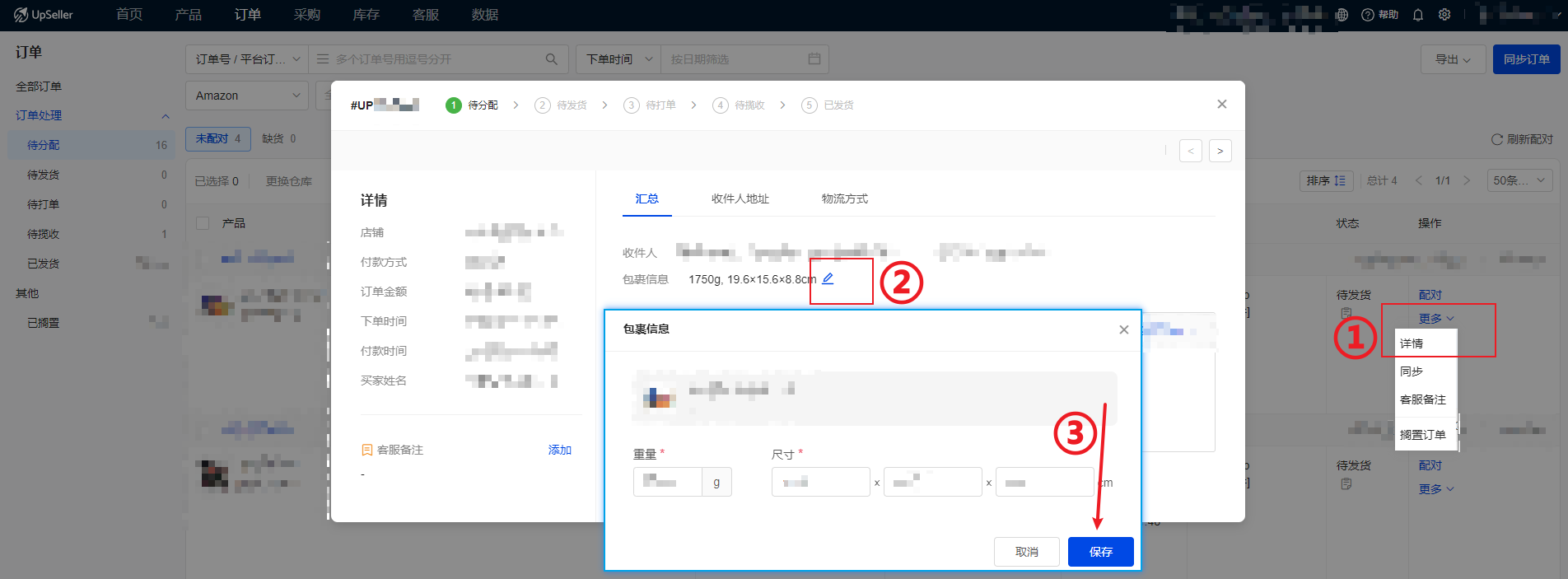
三、DBA订单处理流程
开具发票(仅针对巴西站点)>> 安排发货>> 获取面单并打印>> 移入待揽收>> 发货完成
第一步:开具发票并自动上传至平台(仅针对于巴西站点)
1、需要开发票的新订单同步至系统后,会展示在【待开票】>> 待开票 列表
注意:如果订单会展示在